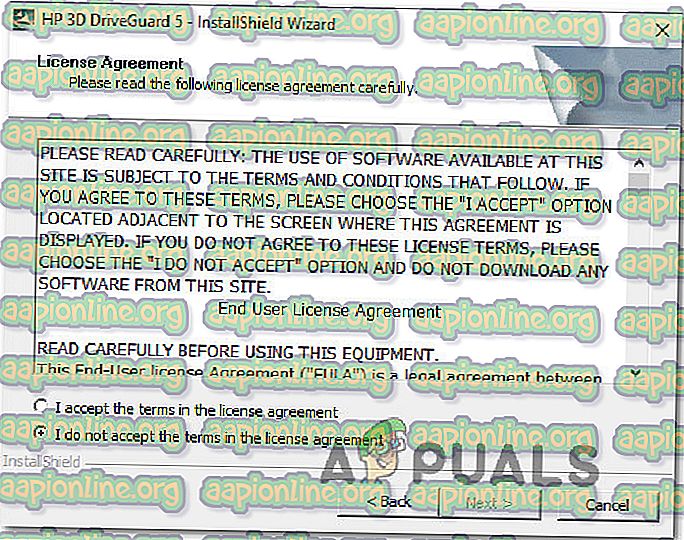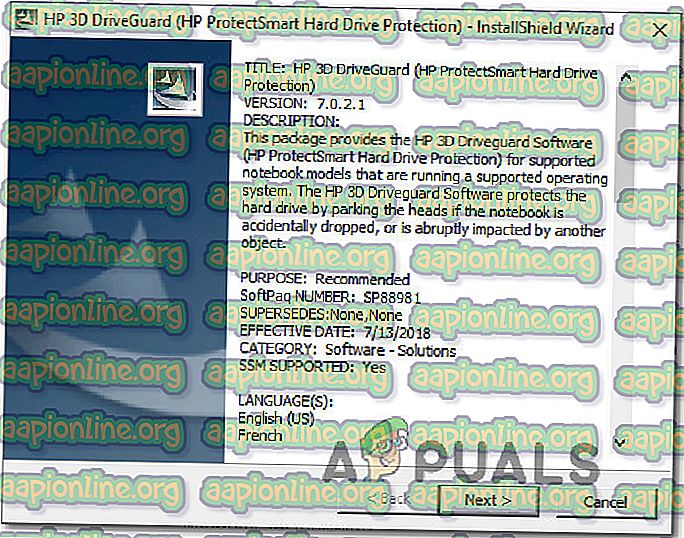Kaip pataisyti 'accelerometerdll.DLL nerasta' klaida
Keli „Windows“ vartotojai kreipėsi į mus su klausimais, kai nuolat gauna klaidą, susijusią su accelerometerdll.DLL. Daugeliu atvejų iškylanti klaida yra „Kodo vykdymas negali tęstis, nes nerasta accelerometerdll.DLL“. Kai kurie vartotojai susiduria su šia klaida kiekvieną kartą paleisdami sistemą, o kiti ją mato bandydami atidaryti „Microsoft Edge“ ar kitą trečiosios šalies naršyklę, naudojančią „ accelerometerdll.DLL“. Patvirtinta, kad problema kyla „Windows 7“, „Windows 8.1“ ir „Windows 10“.

Kas yra Accelerometerdll.DLL?
„Accelerometerdll.DLL“ yra „Dynamic Link Library“ failas, kurį naudoja patentuota HP programinė įranga „3D DriveGuard“, kad apsaugotų jūsų standųjį diską situacijose, kai nešiojamas kompiuteris trankosi ar nukrenta. Tokiais atvejais pagreičio matuoklis nustato judesį ir fiksuoja kietojo disko skaitymo galvutę, kol aptinkamas judėjimas.
Jei neištaisysite klaidos „accelerometerdll.DLL nebuvo rasta“, labai tikėtina, kad ši funkcija neveiks tinkamai.
Kas sukelia klaidą „accelerometerdll.DLL nerasta“?
Nagrinėjome šią problemą analizuodami įvairias vartotojų ataskaitas ir taisymo strategijas, kurios paprastai naudojamos siekiant ištaisyti šį klaidos pranešimą. Kaip paaiškėja, už šį klaidos pranešimą gali būti atsakingi keli kaltininkai:
- „DriveGuard“ neįdiegtas - jei susiduriate su problema su HP nešiojamu kompiuteriu / nešiojamu kompiuteriu / ultrabook, greičiausiai matysite problemą, nes jūsų kompiuteryje trūksta 3D DriveGuard. Tokiu atveju taisymas yra paprastas - įdiekite trūkstamą naudingumo įrankį ir paleiskite kompiuterį iš naujo, kad gerai išspręstumėte problemą.
- „DriveGuard“ diegimas yra sugadintas - jei kompiuteryje jau esate įdiegę „DriveGuard“ programą, klaidos pranešimas gali atsirasti dėl tam tikro laipsnio sugadinimo nuo diegimo aplanko. Keli panašios situacijos vartotojai sugebėjo išspręsti problemą pašalindami dabartinį „DriveGuard“ diegimą ir iš naujo įdiegdami naujausią turimą versiją. Tačiau atminkite, kad šis metodas taikomas tik tuo atveju, jei naudojate HP kompiuterį.
- Nesuderinamas pagreičio matuoklio tvarkyklė - jei jūsų kompiuteris atsigauna perėjęs iš senesnės „Windows“ versijos į „Windows 10“, greičiausiai kyla problema, nes jūsų pagreičio matuoklio tvarkyklė dirba su nesuderinama tvarkykle. Jei šis scenarijus yra tinkamas, turėtumėte sugebėti išspręsti problemą leisdami „Windows Update“ įdiegti tinkamą tvarkyklę.
- Sistemos failų korupcija - kaip paaiškėja, ši konkreti problema taip pat gali kilti dėl tam tikro laipsnio sistemos failų korupcijos. Jei tai paveikia tam tikrus programinės įrangos komponentus, akselerometro funkcija gali neribotą laiką nutrūkti. Tokiu atveju naudodami sistemos atkūrimą galite atkurti sveiką kompiuterio būklę.
Jei šiuo metu stengiatės išspręsti tą patį klaidos pranešimą viename iš aukščiau pateiktų scenarijų, šiame straipsnyje bus pateiktos kelios skirtingos trikčių šalinimo strategijos. Žemiau pamatysite metodų, kuriuos kiti vartotojai sėkmingai išsprendė paklaidai „accelerometerdll.DLL nerasta“, kolekciją.
Jei norite išlikti kiek įmanoma efektyvesnis, vykdykite toliau pateiktus metodus ir atsisakykite tų pasiūlymų, kurie netaikomi jūsų konkrečiam scenarijui. Galų gale turėtumėte rasti taisymą, kuris išspręs problemą, neatsižvelgiant į tai sukėlusį kaltininką.
Pradėkime!
1 būdas: „DriveGuard“ diegimas (jei taikoma)
Daugeliu atvejų ši problema iškyla dėl to, kad jūsų kompiuteryje nėra pagrindinės tvarkyklės. Tai labai įprasta HP kompiuteriuose ir nešiojamuosiuose kompiuteriuose. Daugybei paveiktų vartotojų, su kuriais susiduriame su klaida „accelerometerdll.DLL nerasta“, pavyko išspręsti problemą įdiegiant stabilią „Driveguard“ versiją ir paleidus kompiuterį iš naujo.
Pastaba: jei „DriveGuard“ jau yra įdiegtas, pereikite tiesiai prie 2 metodo.
Čia yra trumpas „DriveGuard“ diegimo vadovas, kuris užtikrins, kad jūsų kompiuteryje netrūktų reikalingos tvarkyklės:
- Apsilankykite šioje nuorodoje ( čia ) ir atsisiųskite naujausią „DriveGuard“ versiją.
- Baigę atsisiųsti, atidarykite vykdomąjį failą ir vykdykite ekrane pateikiamus nurodymus, kad įdiegtumėte „DriveGuard“ savo kompiuteryje.
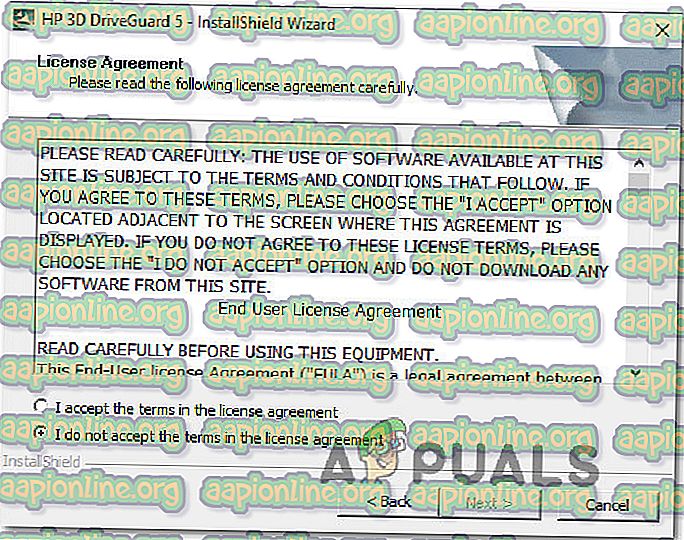
- Baigę diegti, paleiskite kompiuterį iš naujo.
- Palaukite, kol bus baigta kita paleisties seka, tada pakartokite veiksmą, kuris anksčiau sukėlė klaidą.
Jei vis tiek pastebite klaidą „accelerometerdll.DLL nerasta“, pereikite prie kito metodo, pateikto žemiau.
2 būdas: iš naujo įdiekite „3D DriveGuard“
Jei kompiuteryje jau turite įdiegtą „DriveGuard“ versiją, problema gali kilti, nes „DriveGuard“ diegimo aplankas buvo pažeistas. Mums pavyko nustatyti kelis skirtingus atvejus, kai klaida „accelerometerdll.DLL nerasta“ buvo pašalinta po to, kai paveikti vartotojai pašalino savo dabartinę „DriveGuard“ versiją ir įdiegė naujausią turimą versiją.
Čia yra trumpas vadovas, kaip tai padaryti:
- Paspauskite „ Windows“ klavišą + R, kad atidarytumėte dialogo langą Vykdyti . Tada įveskite „appwiz.cpl“ ir paspauskite „ Enter“, kad atidarytumėte programų ir funkcijų langą.

- Patekę į programų ir funkcijų langą, slinkite žemyn per įdiegtų programų sąrašą ir dešiniuoju pelės mygtuku spustelėkite dabartinį „DriveGuard“ diegimą. Tada naujai pasirodžiusiame kontekstiniame meniu pasirinkite Pašalinti .

- Baigę pašalinti, paleiskite kompiuterį iš naujo ir palaukite, kol bus baigta kita paleisties seka.
- Kai kita paleisties seka bus baigta, apsilankykite šioje nuorodoje ( čia ) ir atsisiųskite naujausią „DriveGuard“ versiją.
- Kai diegimo vykdomasis failas bus sėkmingai atsisiųstas, vykdykite ekrane pateikiamus nurodymus, kad įdiegtumėte jį į savo kompiuterį, tada atlikite dar kartą iš naujo.
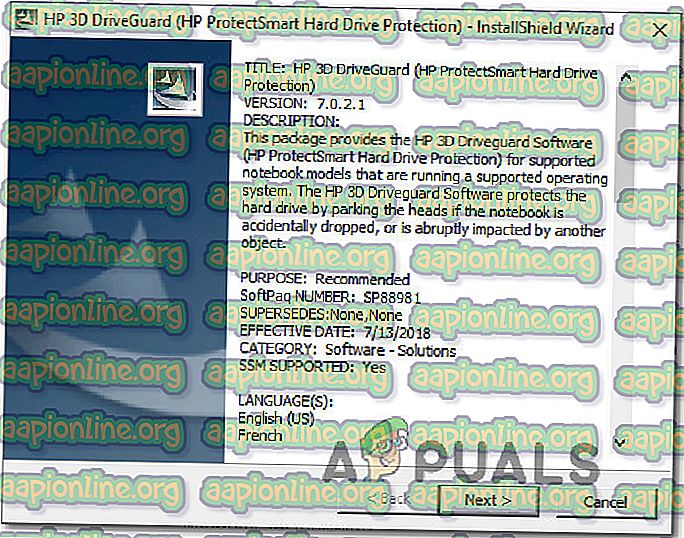
- Atlikdami kitą paleidimo seką, patikrinkite, ar problema buvo išspręsta pakartojant veiksmą, kuris anksčiau sukėlė klaidą „accelerometerdll.DLL nerasta“ .
Jei vis dar rodomas tas pats klaidos pranešimas, pereikite prie kito metodo, pateikto žemiau.
3 būdas: įdiekite visus laukiančius atnaujinimus
Kai pora vartotojų pranešė, kad jiems pavyko išspręsti problemą įdiegiant visus laukiančius naujinimus, skirtus jų „Windows“ versijai. Tai yra dar vienas įrodymas, kad problemą taip pat gali sukelti tvarkyklės nesuderinamumas su „Windows“ naujinimu.
Laimei, jei šis scenarijus yra tinkamas, turėtumėte sugebėti išspręsti problemą atnaujindami savo OS versiją įdiegdami visus laukiančius naujinimus. Kai kurie vartotojai, atsidūrę panašioje situacijoje, pranešė, kad problema buvo išspręsta neterminuotai po to, kai jie atliko toliau nurodytus veiksmus.
Štai ką jums reikia padaryti:
- Paspauskite „ Windows“ klavišą + R, kad atidarytumėte dialogo langą Vykdyti . Tada teksto lauke įveskite „ ms-settings: windowsupdate “ ir paspauskite klavišą Enter, kad atidarytumėte „Windows“ naujinimo skirtuką „ Nustatymų“ programoje.

- Kai būsite „Windows“ naujinimo skirtuko lape, spustelėkite „ Tikrinti atnaujinimą“ ir palaukite, kol pradinis tyrimas bus baigtas.

- Kai tiksliai žinote, kokie naujiniai šiuo metu laukiami, vykdykite ekrane pateikiamus nurodymus, kad įdiegtumėte visus laukiančius naujinimus.
Pastaba : jei būsite paraginti paleisti iš naujo, kol neįdiegtas kiekvienas laukiantis naujinimas, atlikite tai, tačiau būtinai grįžkite į tą patį ekraną ir tęskite likusių naujinimų diegimą, kol būsite atnaujinti.
- Įdiegę visus laukiančius naujinimus, paleiskite kompiuterį iš naujo ir patikrinkite, ar problema išspręsta atlikus kitą paleidimo seką.
Jei vis dar pasitaiko ta pati „ accelerometerdll.DLL“ nerasta klaida, pereikite prie kito toliau pateikto metodo.
4 būdas: atlikite sistemos atkūrimą
Jei nė vienas iš aukščiau išvardytų būdų neleido jums problemos išspręsti įprastu būdu, labai tikėtina, kad problema kilo dėl tam tikro sistemos failų sugadinimo. Tokiu atveju turėtumėte sugebėti išspręsti problemą naudodamiesi sistemos atkūrimo tašku, kad perkeltumėte kompiuterį į ankstesnį laiko momentą, kuriame šios konkrečios problemos nebuvo.
Žinoma, šis metodas veiks tik tol, kol turėsite atkūrimo tašką, kuris jums tinka ir leidžia grąžinti jūsų kompiuterio būseną į sveiką. Tačiau atminkite, kad šis metodas taip pat anuliuos visus pakeitimus, kuriuos atlikote po atkūrimo taško sukūrimo. Tai reiškia, kad visos programos, vartotojo nuostatos ir kiti jūsų sistemos pakeitimai taip pat bus pakeisti.
Jei nusprendėte atkurti sistemą norėdami išspręsti accelerometerdll.DLL klaidą neradote, štai ką reikia padaryti:
- Paspauskite „ Windows“ klavišą + R, kad atidarytumėte dialogo langą Vykdyti. Tada įveskite teksto lauką „rstrui“ ir paspauskite klavišą „ Enter“, kad būtų atidaryta sistemos atkūrimo programa. Jei jūsų paragina UAC (vartotojo abonemento valdymas) raginimas, spustelėkite Taip, kad suteiktumėte administravimo teises.

- Kai būsite sistemos atkūrimo vedlyje, pradėkite spustelėdami Pirmyn, kad pereitumėte į kitą meniu.

- Kai pateksite į kitą ekraną, pirmiausia pažymėkite langelį, susietą su Rodyti daugiau atkūrimo taškų . Tada patikrinkite datas, susijusias su kiekvienu atkūrimo tašku, ir nuspręskite, kurią iš jų naudosite norėdami atkurti sveiką kompiuterio būklę. Kai nusprendėte, pasirinkite tinkamą atkūrimo tašką ir dar kartą spustelėkite Pirmyn .

- Tada spustelėkite „Baigti“, kad pradėtumėte sistemos atkūrimo procesą. Iškart po to, kai paspausite šį mygtuką, jūsų kompiuteris bus paleistas iš naujo, o senesnis kompiuterio būsena bus sumontuota kitą kartą paleidžiant sistemą.
- Kai kita paleisties seka bus baigta, paleiskite kompiuterį iš naujo ir patikrinkite, ar problema buvo išspręsta.